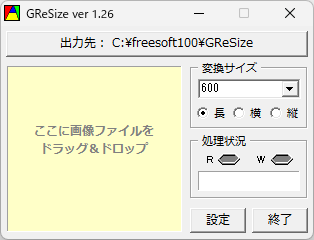ドラッグ&ドロップするだけの簡単操作で画像ファイルをリサイズできるソフトです。
出力先フォルダー、変換サイズ、基準とする辺を設定したら、画像ファイルをドラッグ&ドロップでリサイズ完了。
画像の縮小だけでなく拡大にも対応しています。
変換されたファイルは JPEG 形式(*.jpg, *.jpeg, *.JPG, *.JPEG)で保存されます。
GReSize の使い方
ダウンロード と インストール
- 提供元サイトへアクセスし、「画像一括サイズ変換「GReSize」 最新版 (ver 1.26) ダウンロードはここをクリック」リンクをクリックしてダウンロードします。
- ダウンロードした圧縮ファイル(GReSize126.ZIP)を解凍し、GReSize.EXE から起動します。
※ 本ソフトはインストール不要で利用できます。
使い方
画像ファイルをリサイズする
- 本ソフトを起動するとメイン画面が表示されます。
「ここを押して、画像の出力先をお選びください」ボタンをクリックして、保存先フォルダーを設定します。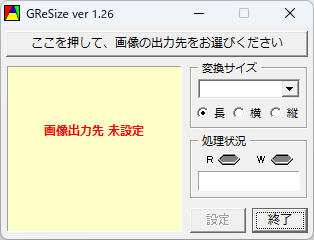
GReSize - メイン画面
- 「変換サイズ」項目下のプルダウンをクリックして、変換したいサイズを選択します。
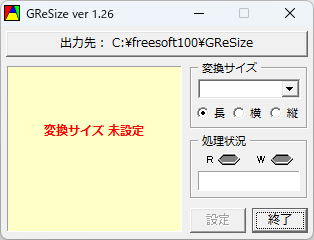
出力先を設定
- 「変換サイズ」項目下のプルダウン下にある長(長辺)、横、縦から、リサイズを適用する辺を指定します。
- 設定が終わったら、「ここに画像ファイルをドラッグ&ドロップ」と表示されます。
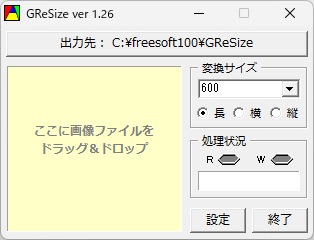
変換サイズを設定
「ここに画像ファイルをドラッグ&ドロップ」の場所に変換したい画像ファイルをドラッグ&ドロップすると、画像ファイルがリサイズされ、指定したフォルダーに保存されます。
※ 複数ファイルのドラッグ&ドロップに対応。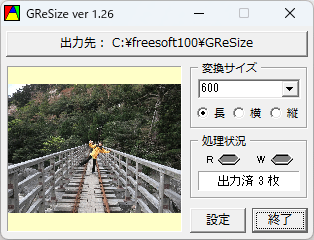
リサイズ結果
設定
メイン画面の「設定」ボタンから設定画面を表示できます。「動作モード」タブ
変換対象のファイルフォーマットを限定するかしないか選択できます。- ALL
画像の種類を限定せず可能な限り変換します。 - EXT
画像の種類を拡張子(BMP/JPEG/GIF/PNG/TIFF/WMF/EMF/ICON)で限定して変換します。
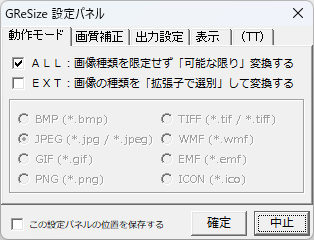
設定 - 動作モード
「画質補正」タブ
画質を設定できます。- ガンマ補正
無し、標準、やや濃い、濃く、から選択します。 - シャープネス
無し、標準、やや強め、強め、から選択します。 - 画質補正したファイル名をGSマーク付きで区別する
- 原寸モードの時だけ画質補正を自動的にオフにする
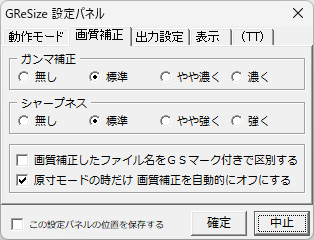
設定 - 画質補正
「出力設定」タブ
出力サイズ、出力フォーマット、上書き保存するかどうかを設定できます。- 変換サイズの追加と削除
変換サイズの数値のプリセットを追加できます。 - 出力画像の拡張子
返還後フォーマットの拡張子(*.jpg, *.jpeg, *.JPG, *.JPEG)を選択できます。 - JPEG
- Exif 情報があればコピーする
- プログレッシブ JPEG を出力
- 同名変換出力
変換先に同じファイル名が既に存在していた場合、保存せずにスキップするか、上書き保存するか選択できます。

設定 - 出力設定
「表示」タブ
次の表示オプションを設定できます。表示オプション
- リサイズ処理中も、ボタンラベルを淡色表示にしない
- GReSize のパネルを常に画面の最前面に表示する
パネルの透明化
- 透明化しない
- 非アクティブ時
- 常に透明化

設定 - 表示
更新履歴
Version 1.26 (2022/10/26)
- Exif 情報あればコピー機能追加、元画像と同じフォルダへ出力機能追加
Version 1.25 (2020/04/29)
- 初回起動時パネル表示位置 (工場出荷値) 変更、基準 Enable 判定改善 他
Version 1.24 (2020/04/28)
- 直近変換サイズと原寸モード間をダブルクリックで行き来可能なUI追加
ユーザーレビュー
-
まだレビューが投稿されていません。
このソフトの最初のレビューを書いてみませんか?